Windows 10 Nexus LiteOS 10 20H2 Full ini dapat menjadi pilihan bagi anda , dengan sentuhan berbeda dari windows normalnya yang membuat tampilan windows 10 ini terlihat lebih elegan dan tentu dengan custom yang sudah di tweak dengan menghilangkan beberapa hal yang tidak penting sehingga membuatnya lebih ringan.
Windows 10 Nexus LiteOS 10 20H2 Full cocok untuk spek komputer anda yang pas-pasan, karena performanya lebih ringan dari pada windows 10 normalnya. dalam Windows 10 Nexus LiteOS ini sudah update sampai dengan maret 2021, dan ini merupakan versi 64 bit dengan update Build 19042.844. Bagi anda yang tertarik mengunakan Windows 10 Nexus LiteOS 10 ini silahkan download filenya di bawah dan installkan di komputer anda.
Untuk Mendownload :
KLIK DISINI untuk download
Langkah Install :
1. Download file windowsnya disni
2. Extract File .zip yang sudah didownload
3. Buka Folder yang sudah di ekstak, Siapkan Flshdisk yang akan dijadikan Bootable
4. Di dalam Folder itu ada Rufus, yaitu alat untuk membuat bootable
5. Pilih File ISO (file Windows) yang ada di filder hasil download tadi dan Klik "Start" jika ada pertanyaan untuk memformat USB silahkan Klik OK kemudian tunggu hingga Booting Selesai6. Jika sudah Selesai, Matikan Laptop anda Lalu Hidupkan Kembali, ketika Laptop masih layar hitam silahkan Tekan Tombol Funsgi (F2/F8/F0) tergantung jenis laptop, karena disini menggunakan Laptop ASUS A455L silahkan tekan F2 secara terus menerus hingga muncul Menu BIOS.
7. Di Menu Boot Option Silah kan Pilih "USB yang kalian gunakan"
8. Kemudian Tekan F10 untuk Keluar dan Menyimpan, setelah itu laptop kalian akan Restart dan otomatis akan mendeteksi file Windows secara otomatis dan akan muncul tampilan seperti berikut : Kemudian setelah memilih bahasia kalian pilih "Next" utnuk melanjutkan
9. Kemudian Pilih Partisi dimana kalian akan menginstall Windows (direkomendasikan di Primary paling atas), Klik "Next" Untuk melanjutkan
10. Kemudian akan masuk pada tampilan dibawah
Ditunggua aja hingga prosesnya selesai, maka laptop akan restart secara otomatis jika sudah selesai.
maka Proses install Ulang windowsnya pun sudah selesai.
gimana? gampang kan?
biasanya setelah install ulang, driver laptop kalian pun harus di install kembali, driver seperti Speaker, Bluetooth, WIFI dan lain-lain.
Untuk Mengunduh dan Cara Menjalankan DriverPack Silahkan Klik Disini.
Selanjutnya Untuk Aktivasi Windows dan Office Secara Gampang juga silahkan Lihat Disini
Terimakasih, Semoga Bermanfaat!




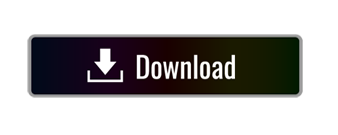








nexus lite ringan banget dipake nya bro
BalasHapus